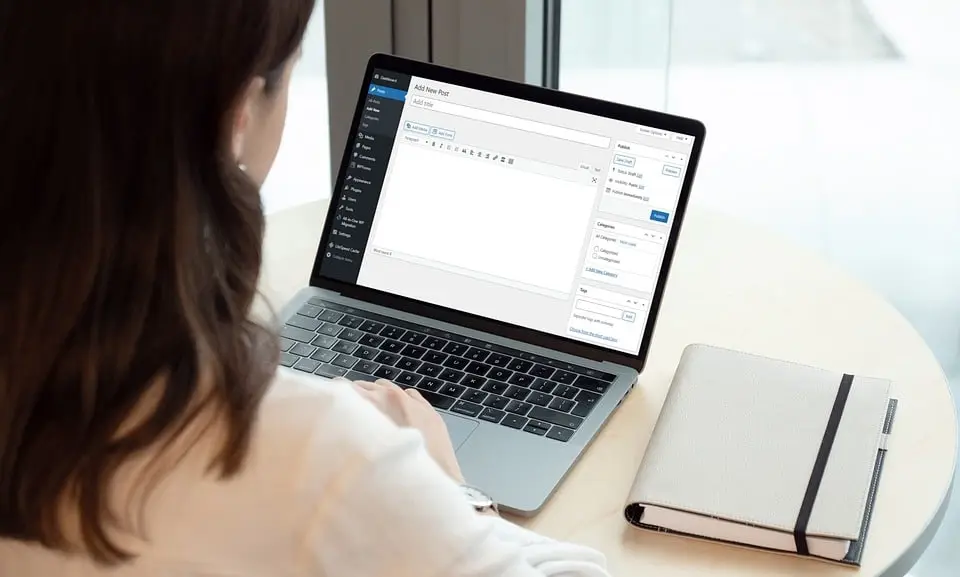Woocommerce est l'un des plugins de système de gestion de contenu les plus populaires. WordPresscar il permet aux propriétaires de boutiques en ligne de vendre leurs produits et services directement à partir de leur propre site web. L'un des aspects les plus importants du commerce électronique est la gestion des paiements, et c'est l'une des principales raisons pour lesquelles Woocommerce est si utile. Dans ce guide, nous allons passer en revue tout ce que vous devez savoir sur le processus de paiement Woocommerce, de la mise en place à la gestion et aux meilleures pratiques.
1. Configuration des modes de paiement
La première étape de la création et de la personnalisation de la gestion des paiements sur votre site Web est la suivante boutique en ligne Woocommerce commence à configurer les méthodes de paiement. Vous pouvez configurer jusqu'à cinq méthodes de paiement différentes dans votre boutique, y compris les cartes de crédit, PayPal, les virements bancaires et le paiement à la livraison.
Pour ce faire, rendez-vous dans votre tableau de bord Woocommerce et cliquez sur l'onglet "Paiements". Il existe plusieurs méthodes de paiement, cliquez donc sur celle que vous préférez pour commencer à la configurer. Par exemple, si vous souhaitez accepter les paiements par carte de crédit, cliquez sur l'onglet "Cartes de crédit". À partir de là, vous pouvez configurer l'intégration avec Stripe, PayPal, Amazon Pay et d'autres fournisseurs de paiement.
2. Configuration des passerelles de paiement
Le traitement des paiements sur Woocommerce nécessite l'intégration de passerelles de paiement, c'est-à-dire les réseaux qui permettent de traiter et de transférer les transactions d'un compte bancaire à un autre. Il est important de choisir une passerelle de paiement fiable et sécurisée afin de protéger vos clients et votre entreprise contre le vol de données et d'autres risques de fraude.
Woocommerce prend en charge un large éventail de passerelles de paiement, notamment Stripe, PayPal, Authorize.net, Braintree, SagePay, 2Checkout et bien d'autres. Le choix de la passerelle de paiement dépend de vos besoins spécifiques en matière de paiement, notamment de votre situation géographique, du type de paiement que vous souhaitez accepter et de l'expérience globale de l'utilisateur.
3. Gestion des paramètres fiscaux
La fiscalité est un élément important à prendre en compte lors de la gestion des paiements dans Woocommerce. Si vous devez fixer le prix de vos produits avec la TVA, mettre à jour les taxes de vos envois ou définir le statut fiscal de votre boutique, vous devrez configurer les paramètres de taxation dans votre tableau de bord Woocommerce.
Pour ce faire, accédez à votre tableau de bord Woocommerce, cliquez sur l'onglet "Paramètres" et choisissez "Taxes". Vous pouvez y définir vos options fiscales préférées, consulter les rapports de vente et gérer les problèmes de taxes.
4. Contrôle des transactions
Une fois les méthodes et les passerelles de paiement configurées, il est important de gérer et de surveiller les transactions. Woocommerce vous permet d'afficher et de suivre toutes les transactions, avec la date, le montant, le mode de paiement utilisé et d'autres informations essentielles.
En outre, vous pouvez ajouter et gérer manuellement des transactions, effectuer des remboursements, annuler des commandes et d'autres opérations similaires directement à partir du tableau de bord de Woocommerce. Cela vous permettra de gérer les transactions rapidement et efficacement, en veillant à ce que vos activités de paiement soient toujours sous contrôle.
5. Meilleures pratiques pour la gestion des paiements
La gestion des paiements sur Woocommerce nécessite un bon niveau d'organisation et une attention particulière aux détails. Pour garantir à vos clients un processus de paiement sécurisé et fluide, voici quelques bonnes pratiques à suivre :
- N'utilisez que des passerelles de paiement fiables et certifiées. Assurez-vous qu'elles sont sécurisées, conformes aux règles de sécurité des données PCI et qu'elles offrent à l'utilisateur une expérience de paiement intuitive et sans tracas.
- Veillez à ce que vos clients reçoivent des reçus de paiement complets et exacts. Utilisez des modèles prédéfinis pour vous assurer qu'ils sont professionnels et présentables.
- Fournir un support client efficace et réactif pour répondre à toutes les questions ou problèmes liés aux paiements.
- Soyez transparent sur les coûts et les taxes inclus dans les prix des produits. Veillez à ce que vos clients soient informés de tous les coûts qu'ils devront supporter avant de procéder au paiement.
- Utilisez des techniques de prévention de la fraude pour assurer la sécurité de vos clients et de votre entreprise. Il peut s'agir de vérifier les données de paiement, d'utiliser des outils de détection des fraudes, etc.
Conclusions
La gestion des paiements dans Woocommerce est un élément essentiel au bon fonctionnement de toute boutique en ligne. De la configuration des méthodes de paiement aux passerelles de paiement, des paramètres fiscaux au contrôle des transactions et aux meilleures pratiques, ce guide devrait vous avoir fourni toutes les informations dont vous avez besoin pour gérer avec succès les paiements sur votre boutique en ligne Woocommerce. Choisissez judicieusement vos méthodes de paiement, assurez-vous d'utiliser des passerelles de paiement fiables et conformes aux réglementations en matière de sécurité des données, et contrôlez toujours les transactions pour garantir un traitement précis et fiable des paiements.
FAQ sur le paiement Woocommerce
1. Quels sont les moyens de paiement supportés par Woocommerce ?
Woocommerce prend en charge un large éventail de méthodes de paiement, notamment les cartes de crédit, PayPal, les virements bancaires et le paiement à la livraison.
2. Comment puis-je mettre en place une passerelle de paiement sur Woocommerce ?
Pour configurer une passerelle de paiement sur Woocommerce, connectez-vous au tableau de bord Woocommerce, cliquez sur l'onglet "Paiements" et choisissez la passerelle de paiement de votre choix.
3. Comment puis-je gérer les paramètres de taxe sur Woocommerce ?
Pour gérer vos paramètres fiscaux sur Woocommerce, rendez-vous sur votre tableau de bord Woocommerce, cliquez sur l'onglet "Paramètres" et sélectionnez "Taxes".
4. Puis-je contrôler les transactions de paiement sur Woocommerce ?
Oui, sur Woocommerce, il est possible de contrôler et de surveiller toutes les transactions de paiement enregistrées, également via le tableau de bord de Woocommerce.
5. Quelles sont les meilleures pratiques pour gérer les paiements sur Woocommerce ?
Les meilleures pratiques en matière de traitement des paiements sur Woocommerce comprennent l'utilisation de passerelles de paiement fiables, la fourniture de reçus de paiement corrects, la transparence des coûts et des frais, et l'utilisation de techniques de prévention des fraudes.
[ad_2]
Vuoi ottenere maggiori informazioni sulla configurazione e la gestione dei pagamenti su WooCommerce? Contatta la Groupe G Tech en ouvrant un ticket ou en envoyant un e-mail à
su*****@gt********.it
pour obtenir le soutien dont vous avez besoin. Ne manquez pas l'occasion de découvrir les meilleures pratiques pour votre activité en ligne !